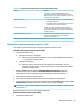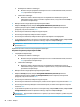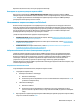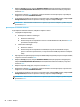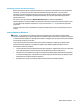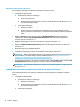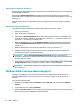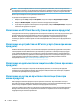User guide
1. Изключете таблета.
2. Натиснете бутона на захранването в комбинация с бутона за намаляване на звука,
докато се покаже стартовото меню, а след това натиснете f10, за да влезете в Computer
Setup.
2. Изберете Security (Защита), изберете Hard Drive Utilities (Помощни програми на твърдия диск),
изберете DriveLock/Automatic DriveLock (DriveLock/Автоматична DriveLock защита), след което
натиснете enter.
3. Изберете твърдия диск, който искате да защитите, след което натиснете enter.
4. Изберете Enable DriveLock (Разрешаване на DriveLock), след което натиснете enter.
5. Внимателно прочетете предупреждението.
6. Следвайте инструкциите на екрана, за да зададете потребителска парола за DriveLock и да
активирате DriveLock.
7. За да запишете промените и да излезете от Computer Setup, изберете Main (Главни), изберете Save
Changes and Exit (Записване на промените и изход), след което изберете Yes (Да).
ЗАБЕЛЕЖКА: Ако използвате клавишите със стрелки, за да осветите избора си, трябва след това
да натиснете enter.
Забраняване на DriveLock
1. Стартирайте Computer Setup.
● Компютри или таблети с клавиатури:
1. Изключете компютъра.
2. Натиснете бутона на захранването и когато се появи емблемата на HP, натиснете f10, за
да влезете в Computer Setup.
● Таблети без клавиатури:
1. Изключете таблета.
2. Натиснете бутона на захранването в комбинация с бутона за намаляване на звука,
докато се покаже стартовото меню, а след това натиснете f10, за да влезете в Computer
Setup.
2. Изберете Security (Защита), изберете Hard Drive Utilities (Помощни програми на твърдия диск),
изберете DriveLock/Automatic DriveLock (DriveLock/Автоматична DriveLock защита), след което
натиснете enter.
3. Изберете твърдия диск, който искате да управлявате, след което натиснете enter.
4. Изберете Disable DriveLock (Забраняване на DriveLock), след което натиснете enter.
5. Следвайте инструкциите на екрана, за да забраните DriveLock.
6. За да запишете промените и да излезете от Computer Setup, изберете Main (Главни), изберете Save
Changes and Exit (Записване на промените и изход), след което изберете Yes (Да).
ЗАБЕЛЕЖКА: Ако използвате клавишите със стрелки, за да осветите избора си, трябва след това
да натиснете enter.
Използване на пароли 55